更新された4月2024:エラーメッセージの表示を停止し、最適化ツールを使用してシステムの速度を低下させます。 今すぐ入手 このリンク
- ダウンロードしてインストール こちらの修理ツール。
- コンピュータをスキャンしてみましょう。
- その後、ツールは あなたのコンピューターを修理する.
Macの動作が遅くなり始めている場合、最初に行うことは、メモリが不足していないかどうかを確認することです。 一般に、Macの総ディスク容量の10%を解放して、Macを最大限に活用することをお勧めします。 残り数GBしかない場合は、クリーンアップしてスペースを再利用します。
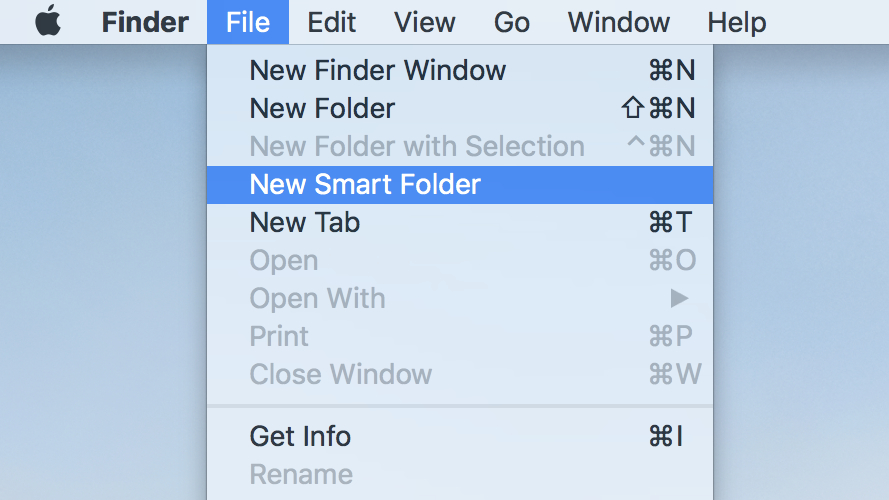
時間の経過とともに、Macのハードドライブは大量のコレクションを蓄積する可能性があります 複製ファイル それは貴重なスペースを占めるので、始めるのに良い場所です。 ただし、これらのファイルをXNUMXつずつ検索して削除すると、検索と削除に時間がかかる場合があります。 したがって、この記事では、これらの重複する違反者からシステムをクリーンアップするためのより高速な方法を紹介します。
ほとんどの場合、これらは偶発的なダウンロード(リンクをダブルクリックすることによって引き起こされる)、電子メールやメッセージへの添付ファイル、またはその他のさまざまな方法です。 特に要求の厳しいMacユーザーでない限り、重複は何らかの形で表示されます。
あなたのMP3ファイルのためのiTunes

Macで重複する音楽ファイルを見つける最も怠惰な方法は、iTunesアプリケーションを使用することです。 iTunesは、メディアを再生、ダウンロード、および管理するための用途の広いツールです。 重複ファイル用の独自のメニューがあるのも不思議ではありません。 [ファイル]> [ライブラリ]をクリックし、[重複を表示]を選択します。 それがあなたがしなければならないすべてです。 あなたはあなたの前に複製を持っています。 ただし、同じ名前のファイルを表示することはできます。 クリエイティブな目的でMP3クリップを操作している場合、このリストには同じタイトルで保存されているファイルの異なるバージョンが含まれていることがあります。
同じファイルの正確なコピーに検索を制限したい場合は、Optionキーを押しながら「正確なコピーを表示」を選択できます。 このようにして、リストを真の複製であるファイルに制限します。 いずれの場合も、ファイルの順序付きリストが表示されますが、削除するファイルを選択するのはあなた次第です。
2024 年 XNUMX 月の更新:
ファイルの損失やマルウェアからの保護など、このツールを使用してPCの問題を防ぐことができるようになりました。 さらに、最大のパフォーマンスを得るためにコンピューターを最適化するための優れた方法です。 このプログラムは、Windowsシステムで発生する可能性のある一般的なエラーを簡単に修正します。完璧なソリューションが手元にある場合は、何時間ものトラブルシューティングを行う必要はありません。
- ステップ1: PC Repair&Optimizer Toolをダウンロード (Windows 10、8、7、XP、Vista - マイクロソフトゴールド認定)。
- ステップ2:“スキャンの開始PCの問題の原因である可能性があるWindowsレジストリ問題を見つけるため。
- ステップ3:“全て直すすべての問題を解決します。
iTunesはメディアライブラリに限定されていますが、Macで重複ファイルを管理するこの便利な方法を無視しないでください。 結局のところ、メディアファイルはハードドライブのスペースを占める最大のオブジェクトです。 さらに、アプリケーションは常に存在するため、最も包括的でなくても、シンプルでネイティブで手間のかからない方法です。
Finderを使用して重複するMacOSファイルを検索および削除する

サードパーティのアプリケーションのインストールを避けたい場合は、代わりにFinderを使用して重複するMacファイルを見つけて削除してください。 この方法は非常に時間がかかり、エラーが増える可能性がありますが、セキュリティを損なうことはありません。
Finderを使用するときは、Mac上のすべてのファイルを調べて、重複するファイルを自分で見つけることができるかどうかを確認する必要があります。 これを行う最も簡単な方法は、各ファイルを名前で並べ替えることができるスマートフォルダーを作成することです。 次に、名前を見て正確なコピーを見つけます。
- MacでFinderを開き、[ファイル]> [新しいスマートフォルダ]に移動します。
- 開いたウィンドウで、右上隅にある+(プラス)記号をクリックして、スマートフォルダーの検索フィルターを作成します。
- 最初のドロップダウンメニューから[タイプ]を選択し、次にXNUMX番目のドロップダウンメニューから、探しているファイルのタイプを選択します。
- これを行うと、FinderウィンドウにMac上の一致するすべてのファイルが表示されます。
- [名前]をクリックして結果を並べ替え、リストをXNUMXつずつ参照して重複ファイルを見つけます。
名前が重複しているファイルがXNUMXつ見つかった場合は、それぞれを選択し、スペースバーを押してプレビューします。 重複をゴミ箱に入れる前に、各ファイルの内容が同一であることを確認してください。
https://www.quora.com/Whats-the-best-way-to-delete-duplicate-files-on-a-Mac
専門家のヒント: この修復ツールはリポジトリをスキャンし、これらの方法のいずれも機能しなかった場合、破損したファイルまたは欠落しているファイルを置き換えます。 問題がシステムの破損に起因するほとんどの場合にうまく機能します。 このツールは、パフォーマンスを最大化するためにシステムも最適化します。 それはによってダウンロードすることができます ここをクリック

CCNA、Web開発者、PCトラブルシューター
私はコンピュータ愛好家で、実践的なITプロフェッショナルです。 私はコンピュータープログラミング、ハードウェアのトラブルシューティング、修理の分野で長年の経験があります。 私はWeb開発とデータベースデザインを専門としています。 また、ネットワーク設計およびトラブルシューティングに関するCCNA認定も受けています。

